Photoshop给树林人物加上青蓝色技巧
摘要:树林图片用梦幻色彩是非常不错的。调色的时候先调出想要的主色,然后用云彩滤镜增加梦幻的烟雾,再把整体调亮,后期再柔化处理即可。原图最终效果1、...

树林图片用梦幻色彩是非常不错的。调色的时候先调出想要的主色,然后用云彩滤镜增加梦幻的烟雾,再把整体调亮,后期再柔化处理即可。
原图

<点小图查看大图>
最终效果

1、打开素材图片,创建可选颜色调整图层,对黄、绿、中性色进行调整,参数设置如图1 - 3,效果如图4。这一步把背景部分主色转为青绿色。
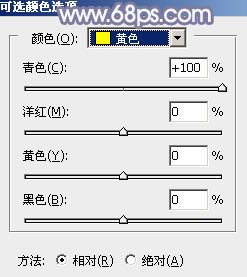
<图1>

<图2>
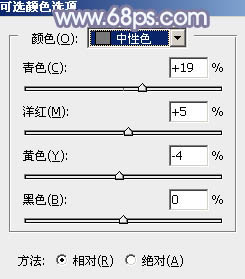
<图3>

<图4>
【Photoshop给树林人物加上青蓝色技巧】相关文章:
上一篇:
Photoshop打造韩系冷色人物图片
下一篇:
用PS给美女照片调出怀旧淡灰色
